起動環境の作成
以下のタイプの起動環境を作成できます。
Windows PE/RE ベースの起動環境
[Windows PE/RE ベースの起動環境]を選択してください。
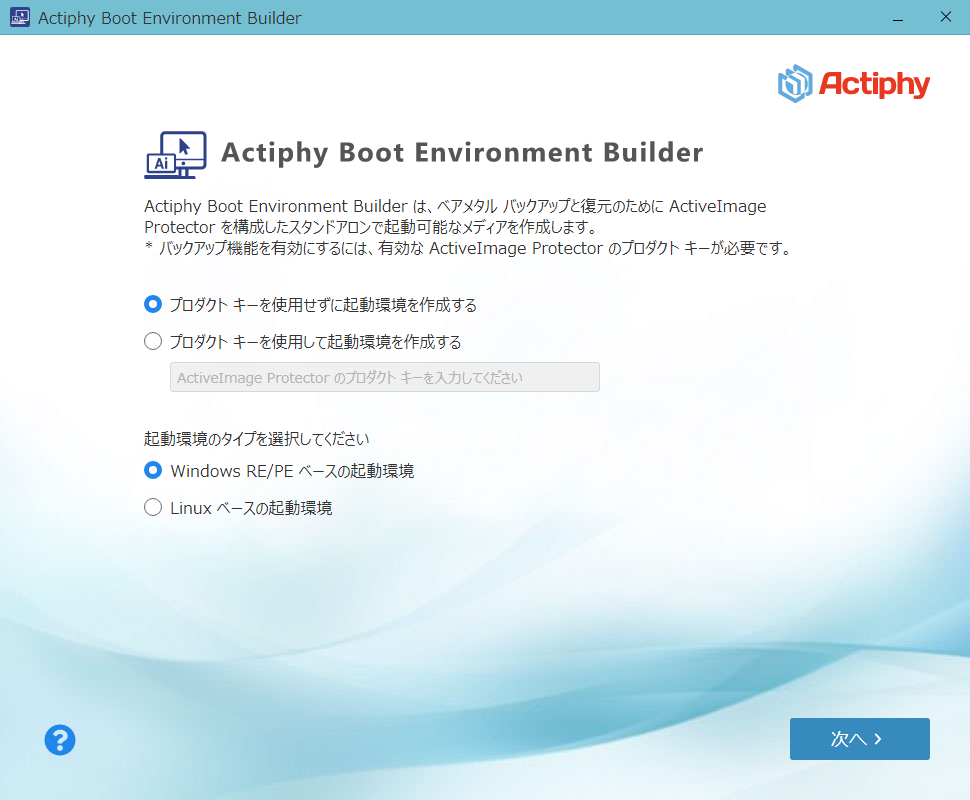
プロダクト キーを設定せずに作成した起動環境では、復元とユーティリティのみが使用できます。バックアップを含む全ての機能を使用できるようにする場合はプロダクト キーを設定して作成してください。
試用版のプロダクト キーは使用できません。
作成先
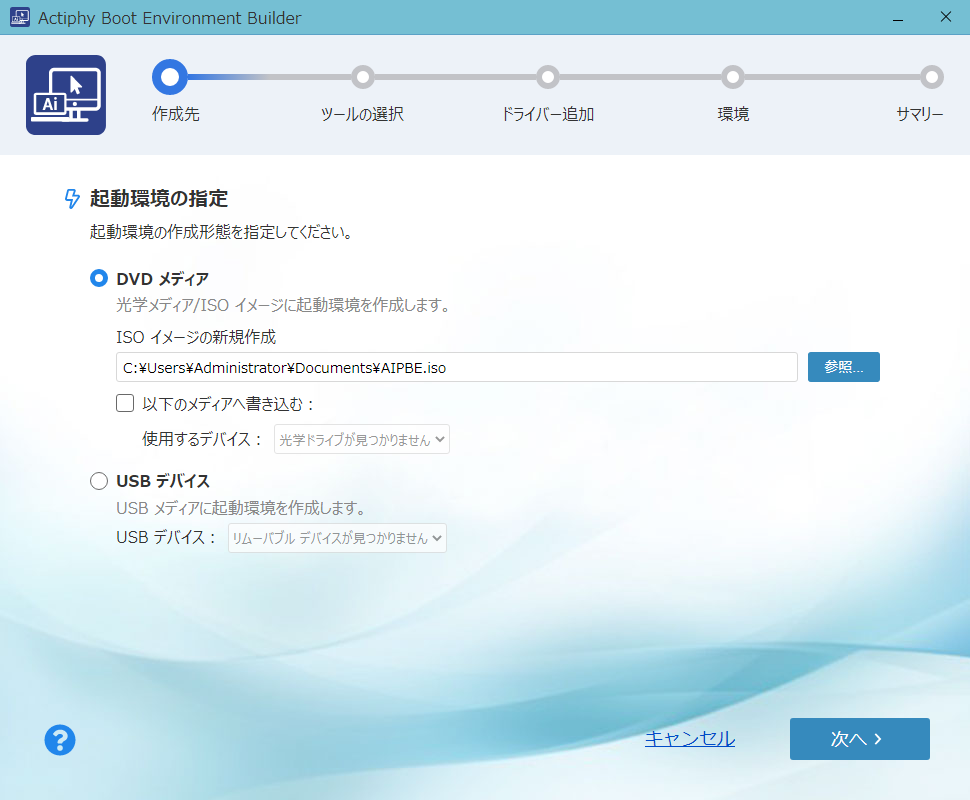
[DVD メディア(ISO ファイル)]と[USB デバイス]から選択できます。
DVD メディア(ISO ファイル)
ISO ファイルの保存先を指定してください。
オプションで、ISO ファイルの作成後に指定した光学ドライブを使って DVD メディアに書き込むことができます。新品未使用の DVD メディア(フォーマットしていないメディア)をご用意ください。
USB デバイス
使用する USB デバイスを指定してください。USB デバイスは EFI ブートのみサポートします。
指定したデバイスの内容は全て消去されるのでご注意ください。
ツールの選択
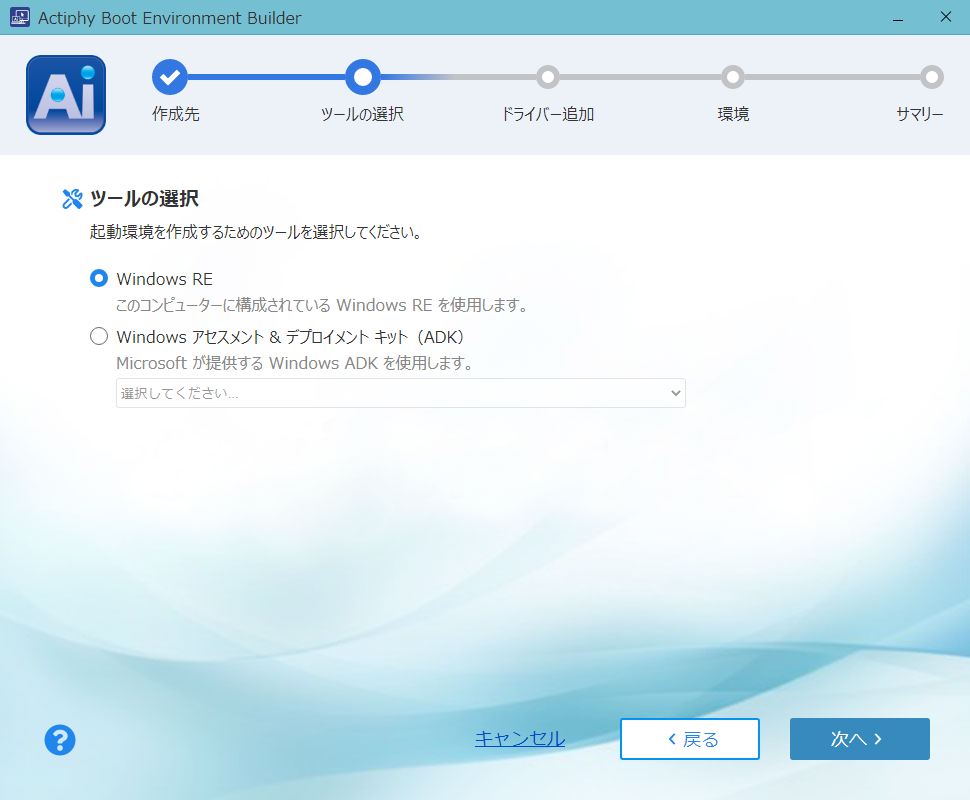
[Windows RE]、または[Windows アセスメント & デプロイメント キット(ADK)] を選択してください。インストールされている Windows ADK のバージョンには「*」が付きます。
Windows Server 2012 R2、および 回復パーティションが存在しない環境では Windows RE を使用した作成はできません。
Windows RE を使用して ISO を作成する場合は、作成を行うシステムと同じ起動モードとなります。
ドライバー追加
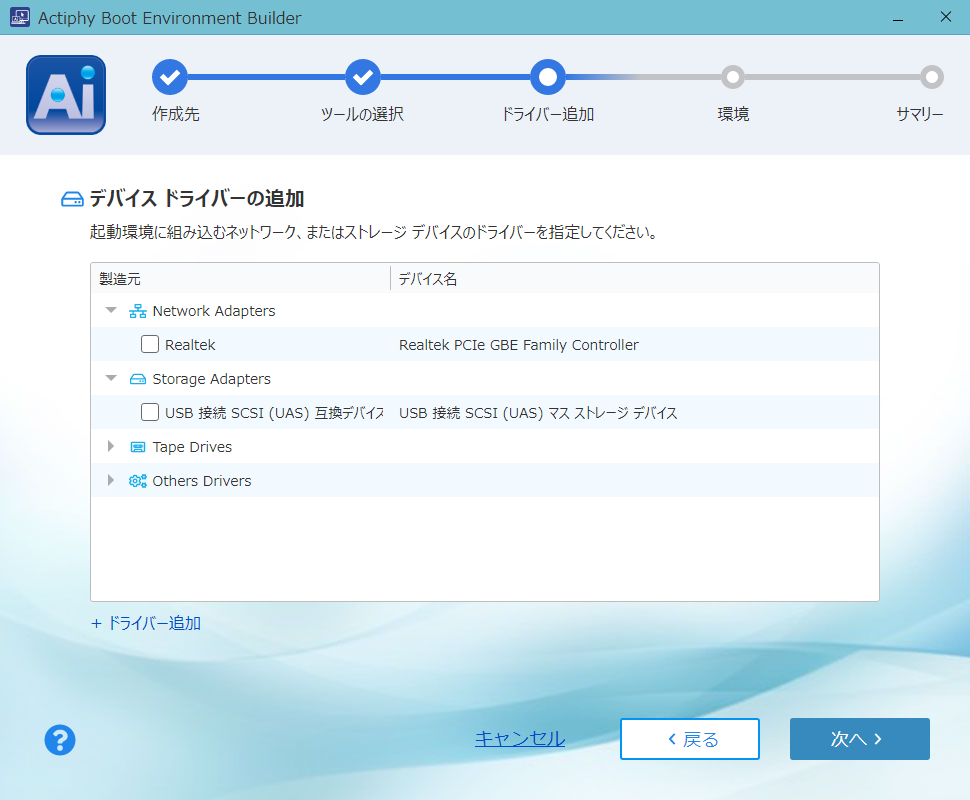
起動環境に組み込むデバイス ドライバーがある場合は追加してください。
システムから自動的に検出されたデバイスはリストに表示されるので、そこから任意のデバイスを指定するとそのドライバーを組み込むことができます。
自動検出されなかったデバイスや、起動環境を作成するシステムに存在していないデバイスのドライバーを組み込む場合は[ドライバーの追加]から inf ファイルを指定してください。
起動環境に組み込むことができるのはネットワークとストレージのドライバーのみです。
デバイス ドライバーを組み込む場合、以下のバージョンに対応しているものを使用してください。
- Windows RE を使用して作成する場合は、作成を実行する Windows OS のバージョン
-
Windows ADK を使用して作成する場合は、Windows PE のベース OS バージョン
Windows PE のベース OS バージョンは[ツールの選択]の[選択したツールの詳細]で確認できます。
環境
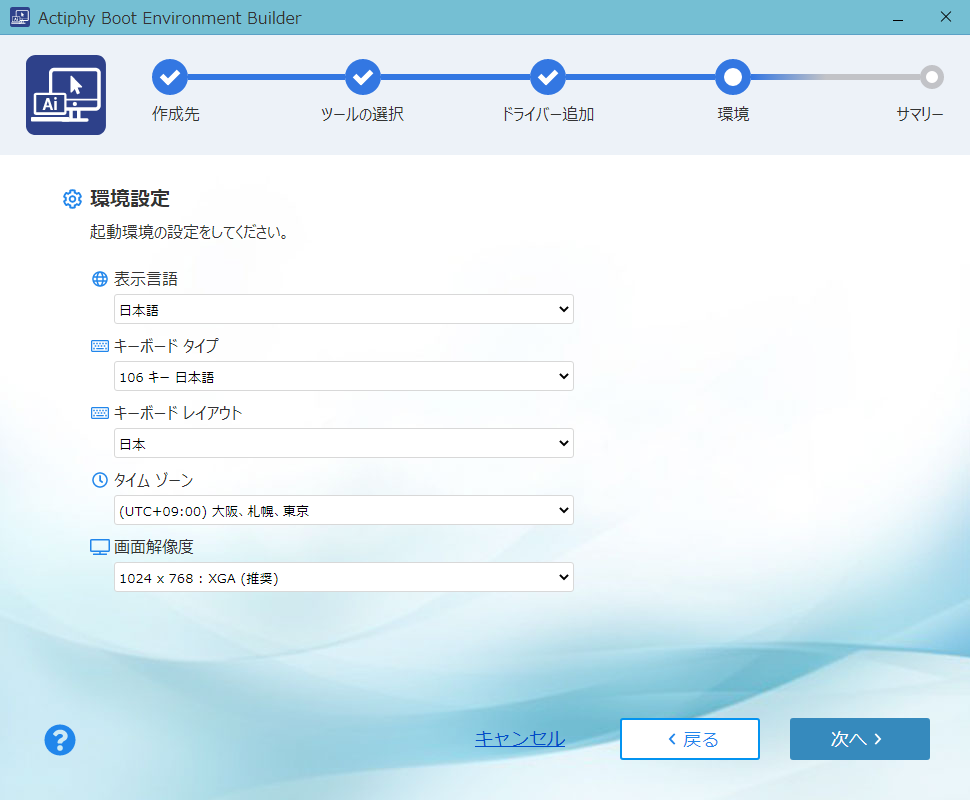
起動環境の設定(表示言語とキーボード タイプ、タイムゾーン、画面解像度)ができます。
サマリー
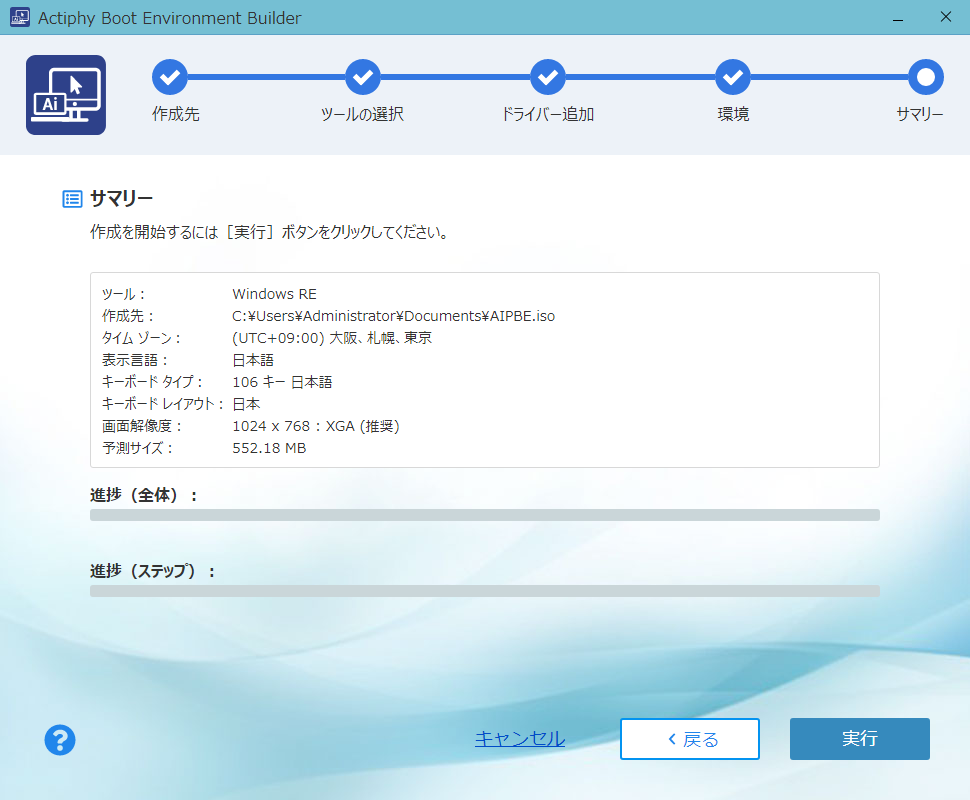
設定内容を確認してください。[実行]をクリックすると作成を開始できます。
作成が終了したら[閉じる]をクリックしてください。
Linux ベースの起動環境
プロダクト キーを入力して[Linux ベースの起動環境]を選択してください。
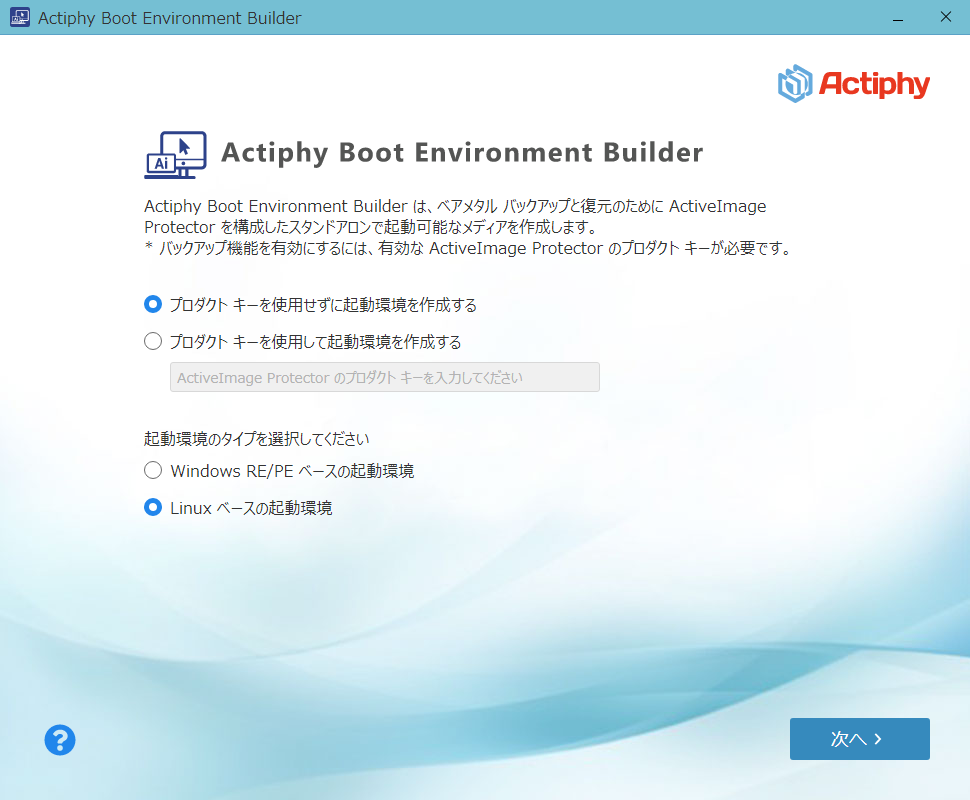
試用版のプロダクト キーは使用できません。
デバイス ドライバーを追加することはできません。
作成先
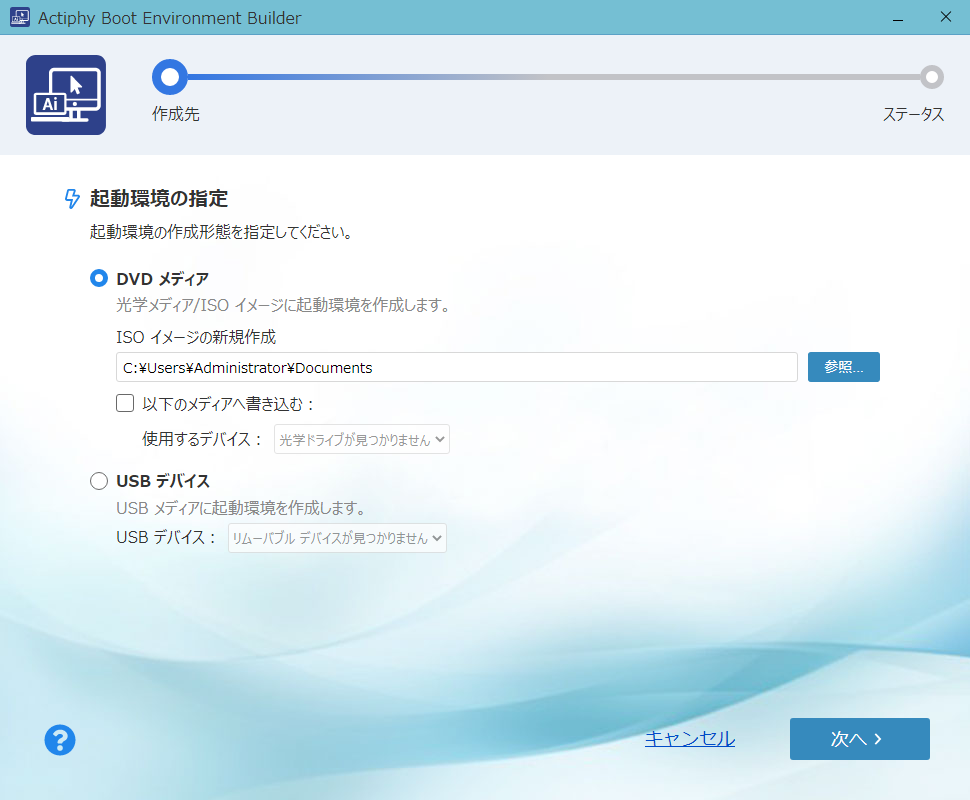
[DVD メディア(ISO ファイル)]と[USB デバイス]から選択できます。
DVD メディア(ISO ファイル)
ISO ファイルの保存先を指定してください。
オプションで、ISO ファイルの作成後に指定した光学ドライブを使ってメディアに書き込むことができます。新品未使用の DVD メディア(フォーマットしていないメディア)をご用意ください。
USB デバイス
使用する USB デバイスを指定してください。
指定したデバイスの内容は全て消去されるのでご注意ください。
ステータス
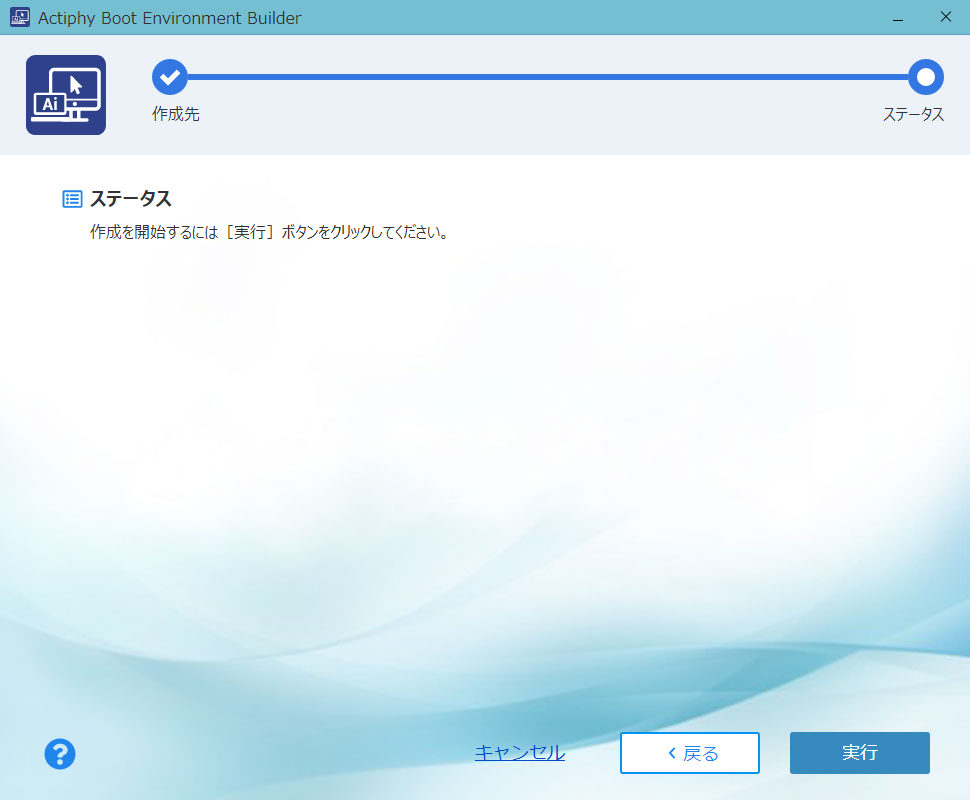
[実行]をクリックすると作成を開始できます。
作成が終了したら[閉じる]をクリックしてください。